การตั้งค่าอุปกรณ์ UBiQUiTi เบื้องต้นที่ควรรู้ในเมนู Service
วันนี้ทีมงาน VRProService มีวิธีการตั้งค่าอุปกรณ์ UBiQUiTi เบื้องต้นที่ควรรู้ก่อนการนำไปใช้งาน โดยวันนี้เรานำส่วนการตั้งค่าในเมนู Service พร้อมทั้งอธิบายแต่ละหัวข้อว่าสามารถนำไปใช้งานในส่วนใดได้บ้าง เรียกได้ว่าอุปกรณ์ UBiQUiTi เป็นอีกหนึ่งอุปกรณ์ที่ได้รับความนิยมในเครื่องของ Access Point และอุปกรณ์อื่นๆ ไปชมตัวอย่างการตั้งค่ากันเลยดีกว่า
1. ทำการ Login เข้าสู่อุปกรณ์ UBiQUiTi
- จากนั้นทำการเข้าสู่เมนู : Service เพื่อทำการตั้งค่า

2. เมื่อทำการเข้าสู่เมนู : Service ให้ทำการตั้งค่าเบื้องต้นก่อนใช้งาน
- หัวข้อ : Ping Watchdog
- เป็นหัวข้อที่ใช้ในการสั่งให้ตัวอุปกรณ์ Reboot
- ทำเครื่องหมายถูกที่ช่อง : Enable เพื่อเปิดการใช้งาน
- IP Address To Ping : IP Address ที่ระบุไว้สำหรับให้อุปกรณ์ทำการ Ping ไปหา
- Ping Interval : คือระยะเวลาที่จะส่งค่า Ping ไปยัง IP Address ที่ทำการระบุไว้
- Startup Delay : คือ เวลาก่อนจะให้อุปกรณ์เริ่มทำการ Ping
- Failure Count To Reboot : คือ ค่า Time Out ถ้าอุุปกรณ์ Ping ไปยัง IP Address ที่กำหนดไม่เจอกี่ครั้งจะทำการ Reboot
- หัวข้อ : SNMP
- เป็น Protocal ที่ตัวอุปกรณ์จะใช้ทำการสื่อสารหรือส่งข้อมูลต่างๆ ไปยังโปรแกรมที่จะใช้สำหรับ Monitor เช่น The Dude
- SNMP Agent : ทำเครื่องหมายถูกที่ช่อง Enable เพื่อเปิดการใช้งาน
- SNMP Community : รูปแบบที่เลือกใช้ค่า Default ตั้งเป็น : public
- Contact : SNMP ที่ทำการติดหรือส่งขอมูลไป ตัวอย่างเช่น Server
- Location : กำหนดตำแหน่งเพื่อสื่อความเข้าใจ
- หัวข้อ : NTP Client
- ทำเครื่องหมายถูกที่ช่อง Enable เพื่อเปิดการใช้งานเพื่อทำการ ซิงค์เวลา
- NTP Server : ใส่ชื่อ Server NTP เพื่อใช้สำหรับซิงค์เวลา เบื้องต้นอุปกรณ์จะมีมาให้
- หัวข้อ : System Log
- ทำเครื่องหมายถูกที่ช่อง Enable : System Log, Remote Log เพื่อเปิดการใช้งาน
- Remote Log IP Address : กำหนด IP Address เพื่อให้อุปกรณ์ทำการส่ง Log ไปยัง IP Address ที่กำหนด
- Remote Log Port : กำหนด Port สำหรับใช้ส่ง Log
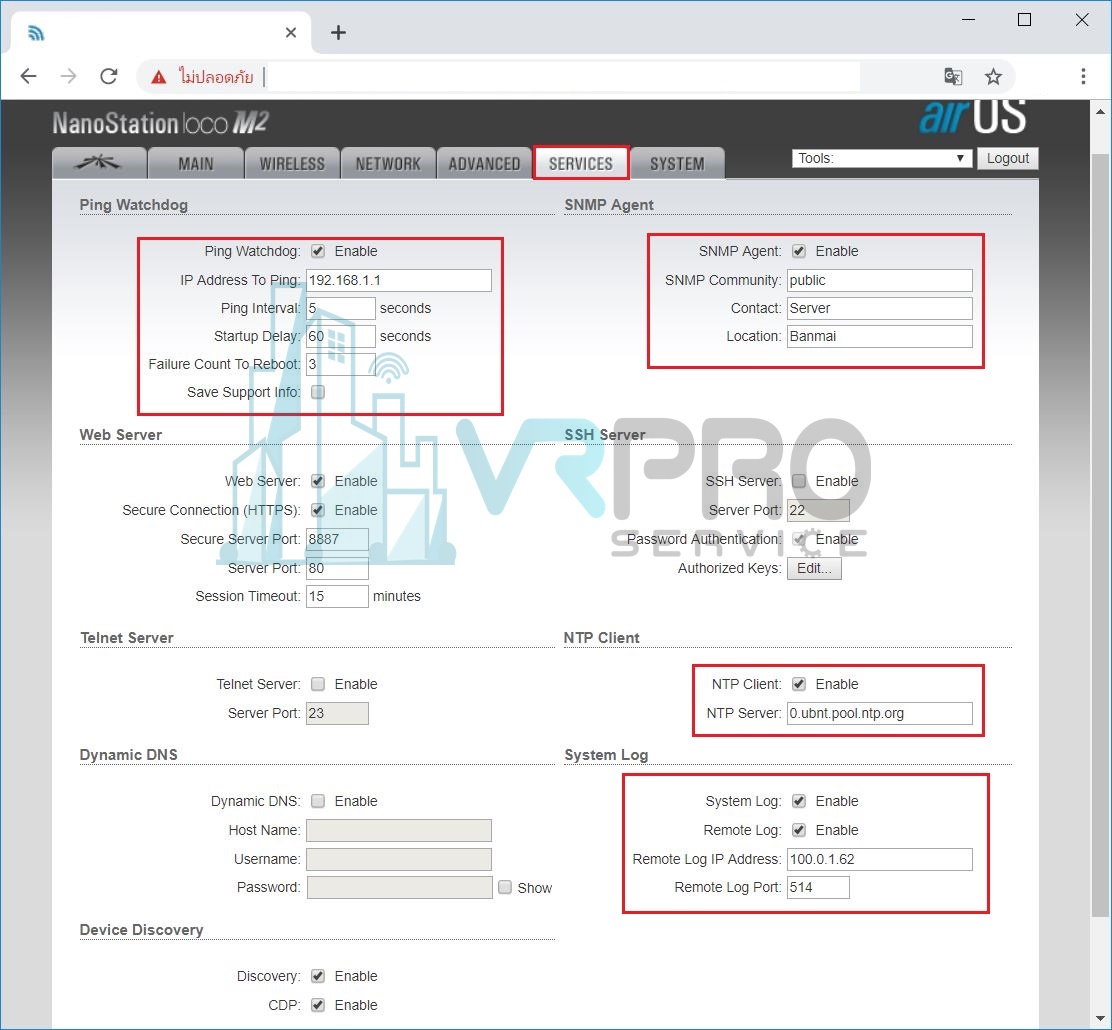
3. เมื่อทำการตั้งค่าเบื้องต้นเสร็จแล้วให้ทำการกดปุ่ม : Change จากนั้นกดปุ่ม : Apply เพื่อยืนยันการตั้งค่า
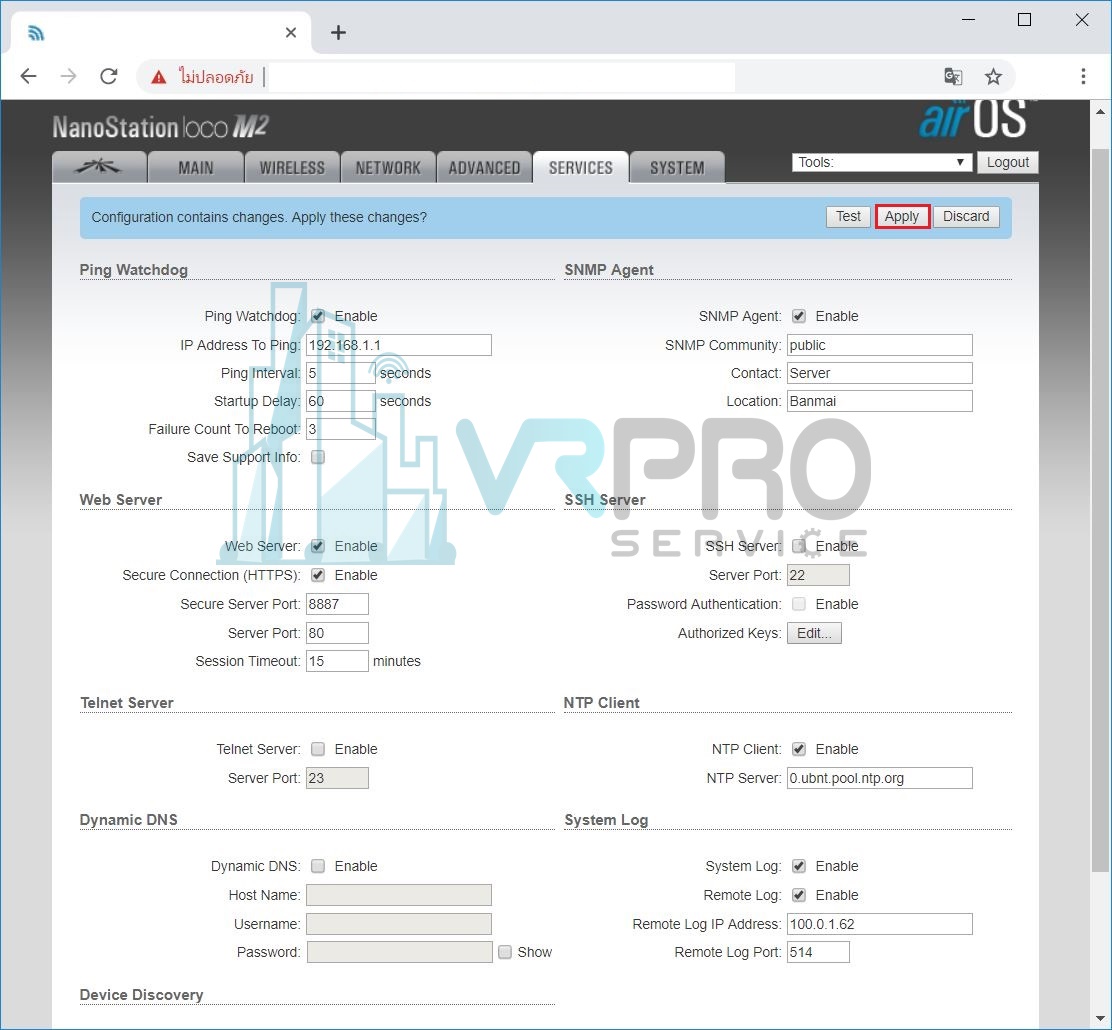
นึกถึงทีมงานมืออาชีพนึกถึง VRProService